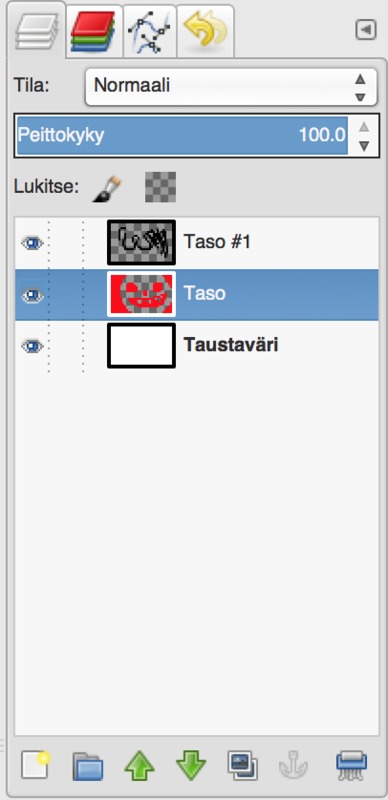Tasot ja valintatyökalut
Tasojen käyttäminen
Kuvan muokkaaminen kannattaa tehdä tasoja käyttämällä. Tasot mahdollistavat kuvan käsittelyn erillisinä osina. Ajattele, että maalaat maiseman päällekkäin asetetuille piirtoheitinkalvoille. Alimmalle kalvolle maalaat taustan, jossa on vaikkapa nurmikkoa ja taivas. Sen päälle asetetulle kalvolle maalaat muutaman pilven. Seuraavalle kalvolle maalaat kiven ja pari puuta. Seuraavalle kalvolle maalaat kukkia ja niin edelleen. Kun asetat kalvot päällekkäin, syntyy lopullinen kuva, jossa kaikki osat ovat paikoillaan.
Jos tahdot muokata vaikkapa kukkia, voit ottaa kukkia sisältävän kalvon, pyyhkiä osan kukista pois, lisätä muutaman uuden kukan ja värittää osan kukista uudelleen. Muu kuva säilyy ennallaan, koska muut osat sijaitsevat omilla kalvoillaan.
Kuvankäsittelyohjelmalla tehty kuva kannattaa luoda samoin useista osista, jotta osien muokkaaminen erikseen on helppoa. Kuvankäsittelyohjelmassa tasot vastaavat yllä mainittuja kalvoja.
Tasojen käyttäminen on yksi tärkeimmistä kuvankäsittelyn taidoista. Kun tehdään vähänkään monipuolisempaa kuvankäsittelyä, joudutaan kuva rakentamaan useista päällekkäisistä tasoista. Tasot voivat olla kokonaan peittäviä, tai ne voivat olla osittain läpinäkyviä, jolloin myös alla olevat tasot näkyvät.
Tasoja voi tarkastella ja muokata tasoikkunasta, josta näkyvät kuvassa tällä hetkellä olevat tasot.
- Tasojen järjestystä voi vaihtaa hiirellä vetämällä tai alareunan nuolipainikkeilla.
- Uuden tason voi luoda alareunan painikkeesta
- Tason läpinäkyvyyttä voi säätää kohdasta Peittokyky
- Tason vieressä olevasta silmän kuvasta voi valita, onko taso näkyvissä vai piilotettu
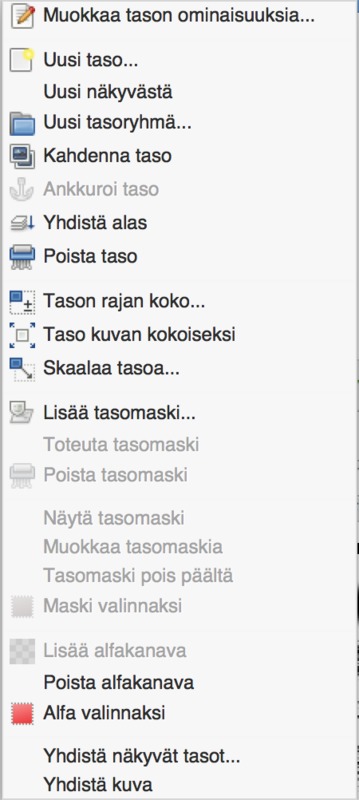
Klikkaamalla tasoa hiiren oikealla painikkeella avautuu valikko, josta voidaan muokata tason ominaisuuksia
- Tason voi nimetä uudelleen kohdasta Muokkaa tason ominaisuuksia
- Tasosta voi tehdä kopion valitsemalla Kahdenna taso
- Tason voi yhdistää alla olevan tason kanssa valitsemalla Yhdistä alas (tason, johon valittu taso yhdistetään, tulee olla näkyvänä, ei piilotettuna)
- Taso voi olla eri kokoinen kuin varsinainen kuva, jossa taso sijaitsee. Jos halutaan tehdä tasosta saman kokoinen kuin kuvasta, valitaan kohta Taso kuvan kokoiseksi.
- Mikäli halutaan, että taso sisältää läpinäkyviä alueita, täytyy tasossa olla läpinäkyvyyden mahdollistava alfakanava. Sen voi lisätä/poistaa valitsemalla Lisää / Poista alfakanava
Jos tasosta suurin osa on läpinäkyvää, se kannattaa usein rajata pienemmäksi. Gimp rajaa aktiivisena olevan tason automaattisesti näkyvän osan kokoiseksi valinnalla Taso --> Rajaa taso automaattisesti.
Tasotyökalut
Aktiivisena olevaa tasoa voidaan muokata tasotyökaluilla.
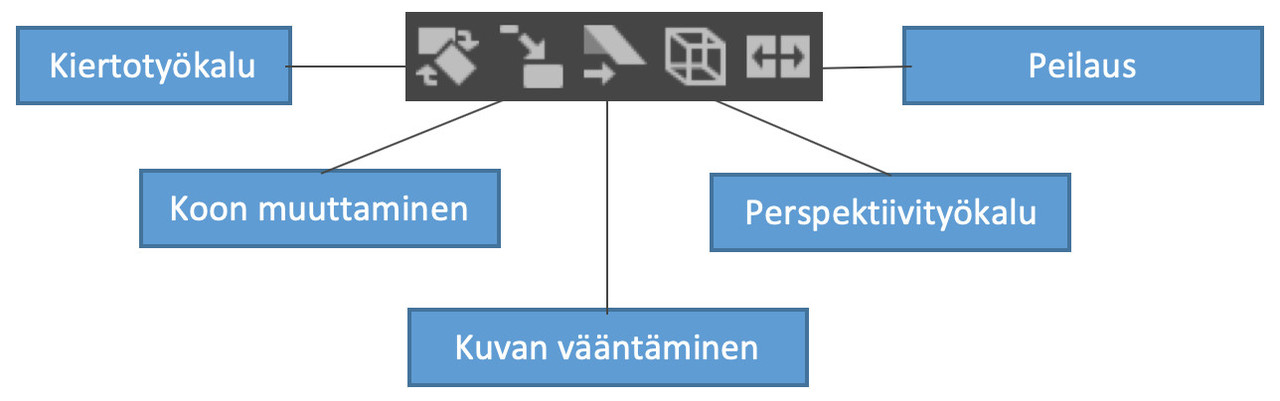
Kierto kiertää tasoa mielivaltaisen kulman. CTRL-näppäimen painaminen kiertämisen aikana rajoittaa kiertämisen 15 asteen askeliin, jolloin kierto on helppo saada esimerkiksi 45 asteen kulmaan.
Koon muuttaminen muuttaa tason kokoa joko suuremmaksi tai pienemmäksi. CTRL-näppäin lukitsee tason kuvasuhteen, jotta taso ei litisty. Huomaa skaalattavan tason reunoille ilmestyvät säätökahvat, joiden avulla skaalausta voi säätää tarkasti.
Vääntö viistottaa kuvaa niin, että siitä tulee suunnikkaan muotoinen.
Perspektiivi antaa sinun siirtää tason kulmia toisiinsa nähden, joten tasoon voi saada perspektiivimäisen efektin.
Pailaus peilaa kuvan joko vaaka- tai pystysuunnassa. Suunnan voi valita työkalun asetuksista ja peilaus tehdään yksinkertaisesti klikkaamalla tasoa. Suunnan voi vaihtaa myös painamalla CTRL.
Näiden lisäksi GIMP 2.10 -version mukana ohjelmaan tuli kaksi uutta työkalua:
 Unified Transform -työkalulla voidaan tasolle tehdä samalla kertaa useita muokkauksia: Tasoa voidaan kiertää, skaalata ja sen perspektiiviä voidaan muuttaa.
Unified Transform -työkalulla voidaan tasolle tehdä samalla kertaa useita muokkauksia: Tasoa voidaan kiertää, skaalata ja sen perspektiiviä voidaan muuttaa.
 Handle Transform -työkalulla kuvaa voidaan kiertää, skaalata ja sen perspektiiviä voidaan muuttaa. Tämä tapahtuu asettamalla kuvaan ”kahvoja”, joilla kuvaa väännetään halutunlaiseksi.
Handle Transform -työkalulla kuvaa voidaan kiertää, skaalata ja sen perspektiiviä voidaan muuttaa. Tämä tapahtuu asettamalla kuvaan ”kahvoja”, joilla kuvaa väännetään halutunlaiseksi.
Valintatyökalut
- Suorakulmiovalinta
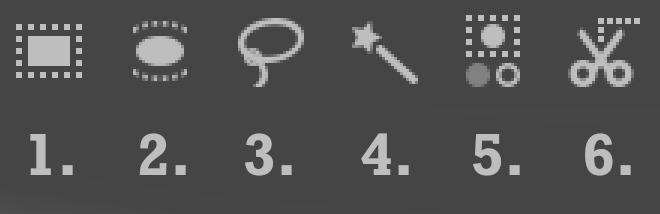
Mahdollistaa suorakulmion muotoisen alueen valitsemisen
- Ellipsivalinta
Ellipsin muotoisten valintojen tekemiseen
- Vapaa valinta
Valinnan voi tehdä hiirellä. Joko nappi pohjassa vetämällä tai klikkaamalla aloituspisteen, sitten seuraavan pisteen jne. Valinta päätetään palaamalla alkupisteeseen.
- Sumea valinta
Valitsee yhteinäisen alueen värin perusteella. Säätämällä työkaluasetusten raja-arvo -säädintä voidaan määrittää, kuinka paljon värisävy saa vaihdella valinnan sisällä.
- Värivalinta
Sama kuin sumea valinta, mutta valittu alue ei ole yhtenäinen, vaan samaa värisävyä olevat alueet valitaan kaikkialta kuvasta.
- Saksivalinta
Reunantunnistusta hyödyntävä valintatyökalu. Rajattava alue valitaan klikkaamalla haluttua aloituskohtaa alueen reunasta. Tämän jälkeen klikataan seuraava kohta ja työkalu pyrkii seuraamaan alueen reunaa valittujen pisteiden välillä. Valinta tulee valmiiksi, kun klikataan uudelleen aloituspistettä ja painetaan Enter-näppäintä.
Kopiointi ja liittäminen
Jos kuvasta halutaan kopioida jokin alue toiseen kuvaan, täytyy kopioitava alue ensin valita valintatyökaluilla. Tämän jälkeen valinta voidaan kopioida valinnalla Muokkaa --> Kopioi (tai pikanäppäimellä Ctrl+C, macilla Cmd+C)
Kopioidun alueen voi liittää kuvaan valinnalla Muokkaa --> Liitä (tai pikanäppäimellä Ctrl+V, macilla Cmd+V).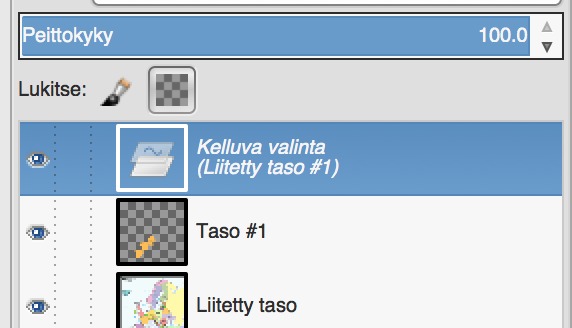
Tällöin liitetty alue ilmestyy kuvaan kelluvana valintana (ks. kuva)
Kelluva valinta voidaan liittää alla olevaan tasoon klikkaamalla kuvaa liitetyn alueen ulkopuolelta. Toinen mahdollisuus on tehdä kelluvasta valinnasta uusi taso klikkaamalla sitä hiiren oikealla painikkeella tasovalikossa ja valitsemalla kohta Uudeksi tasoksi.
Kelluvien valintojen kanssa temppuilemisen voi välttää liittämällä kopioidun kuvan valinnalla Muokkaa --> Liitä määräten --> Uusi taso.